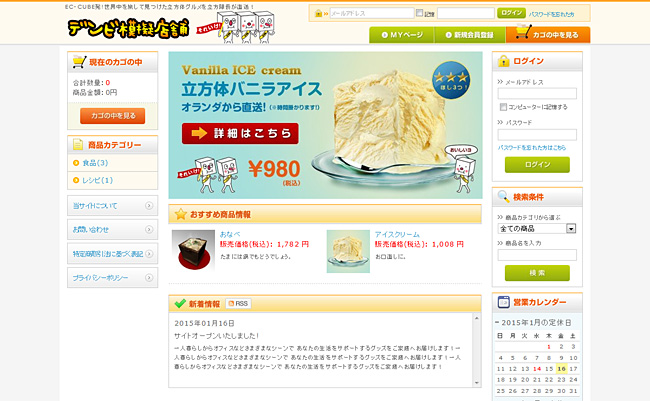EC-CUBEインストール完了!XSERVERへのインストール手順はコチラ
 2015/01/16
2015/01/16

昨日はアップロードに時間かかったので、インストールは今日行って無事完了!
これから試行錯誤の日々が続きます(笑)
指定されたフォルダにアクセスしてインストールを開始します。
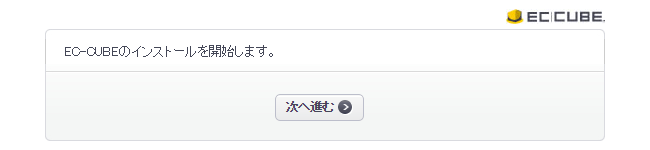
「次へ進む」をクリックします。
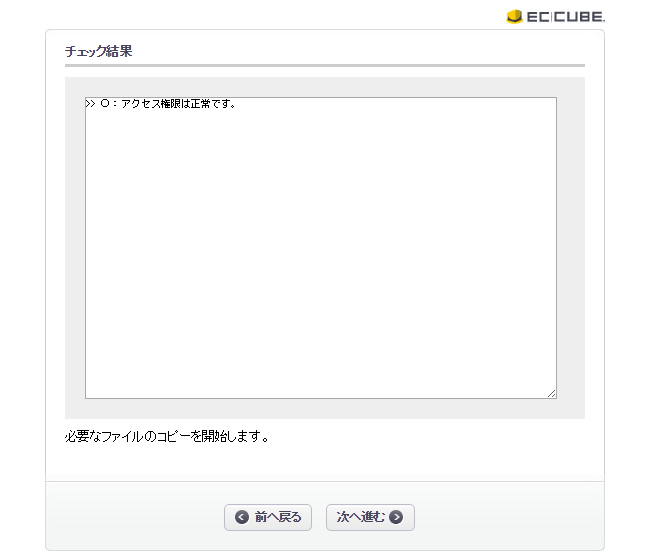
アクセス権限は正常。
「次へ進む」をクリックします。
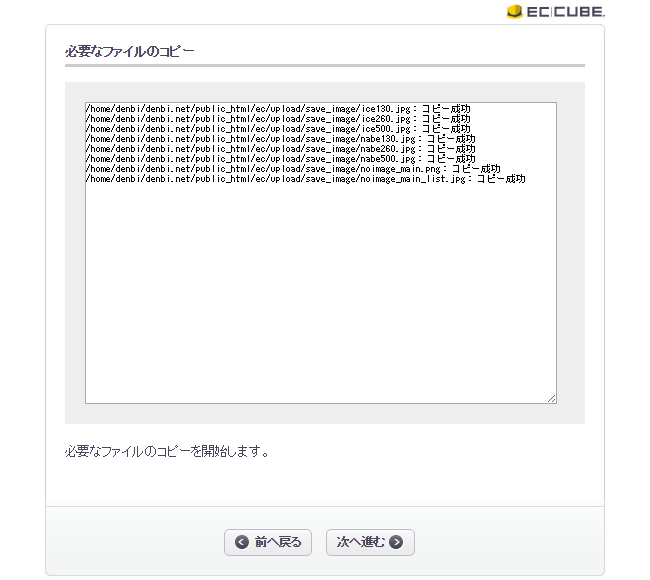
必要なファイルがコピーされました。
「次へ進む」をクリックします。
続いてECサイトの設定です。
メールアドレスや管理画面のディレクトリなどは、インストール終了後ログインしてからと思っていたので少し焦る(笑)
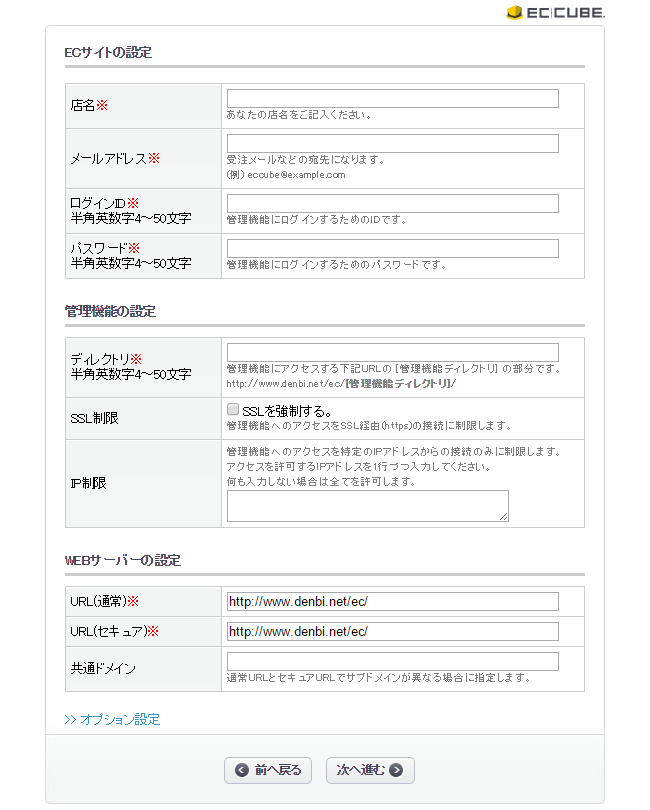
入力したら、「次へ進む」をクリックします。
続いてデータベースの設定です。
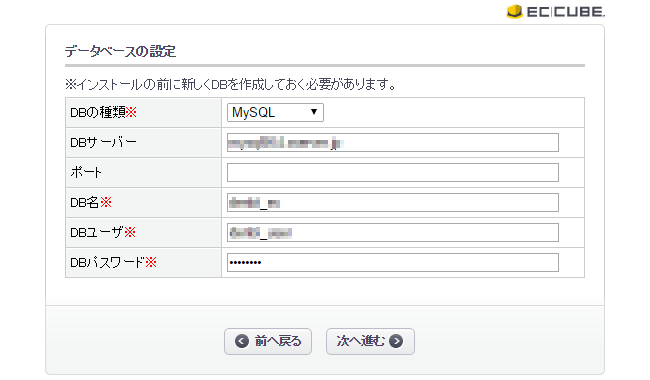
必要な情報を入力して、「次へ進む」をクリックします。
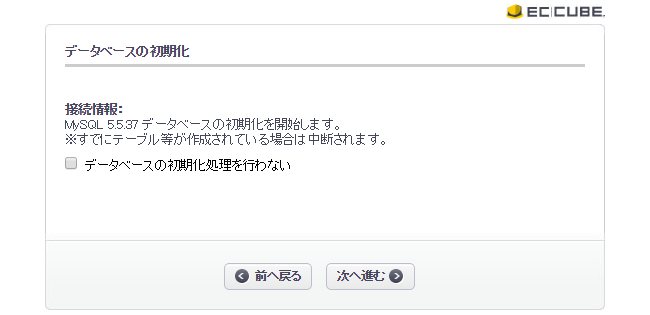
データベースの初期化です。
「次へ進む」をクリックします。
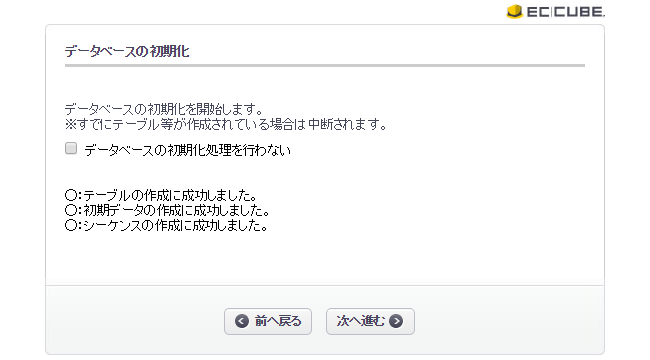
データベースの初期化もうまくいきました。
「次へ進む」をクリックします。
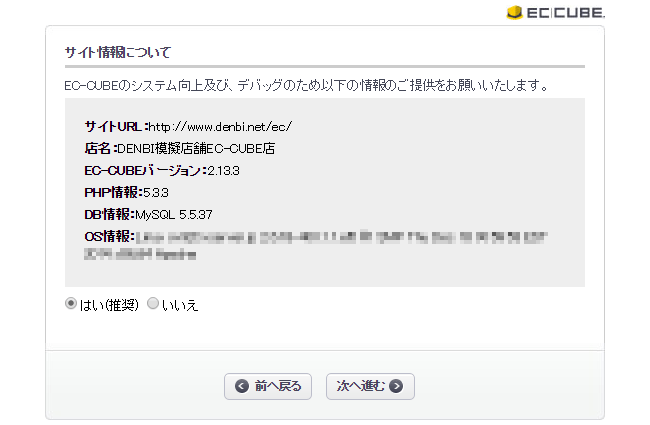
サイト情報が表示されます。
特に何もせず、「次へ進む」をクリックします。
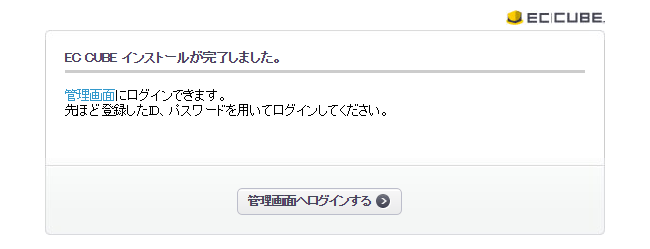
「管理画面へログインする」をクリックします。
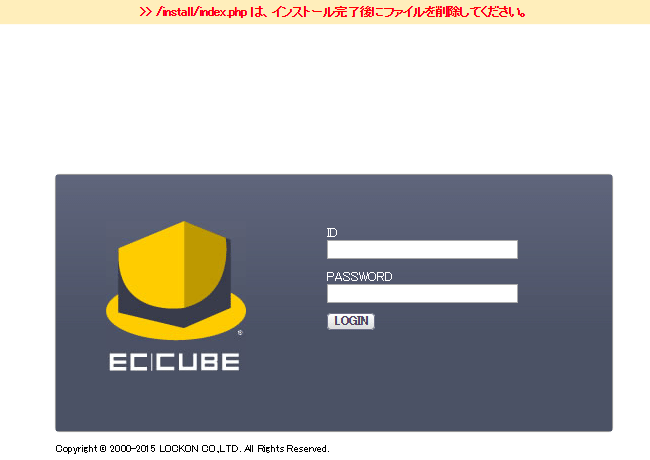
ログイン画面の上部にインストール用の「index.php」を削除するようにメッセージが表示されます。
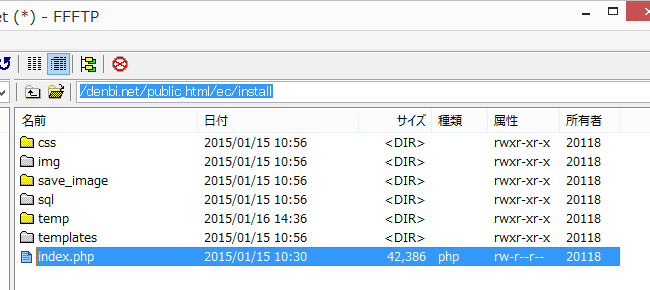
FTPでアクセスして、指定された「index.php」を削除します。
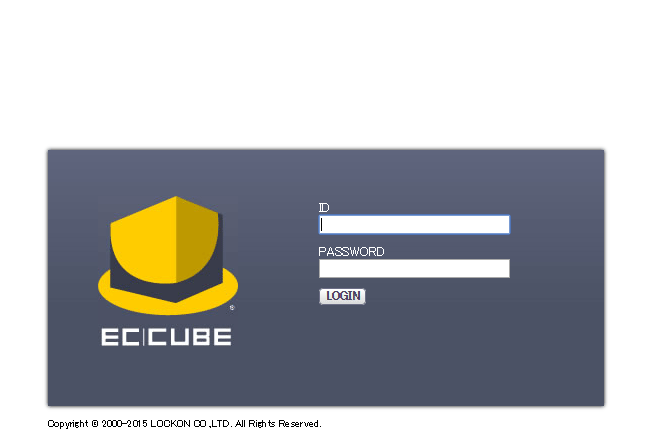
ログイン画面で再読み込みしたら、先ほど表示されていたメッセージが消えてます。
ログインしたら管理画面のホームが表示されます。
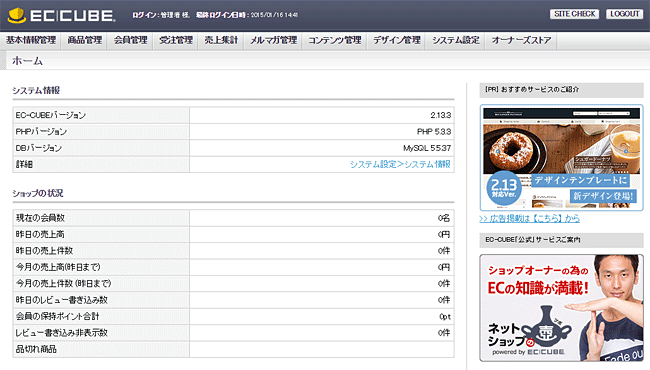
とりあえずロゴ画像だけ変えようと思って管理画面を一通り確認するけど、管理画面からは出来ないみたいです。
仕方がないので元の画像の場所を確認し、同じ場所にファイル名を変えてアップロードし、「デザイン管理」の「ヘッダー/フッター設定」でファイル名を変更。
このやり方で良いのかどうかは分かりませんが、とりあえずロゴ画像は変更できました。